Размазанные фото: Размытое фото как художественный приём: как сделать красиво | Статьи | Фото, видео, оптика
8 + 1 причина, почему ваши снимки «размазаны», и как этого избежать
Вы вернулись домой, отсняв целую серию интереснейших сюжетов. В предвкушении шедевров загрузили снимки на компьютер, открыли программу просмотра и…
…вместо кристально четких кадров видите что-то «размазанное». Почему?!!
Для начала нужно понимать, что все причины можно разделить на две группы по механизму «размазывания». Фактически, мы имеем дело с двумя принципиально разными эффектами (хоть и с одинаковым результатом — бракованными снимками).
Во-первых, это «смаз» — за время экспозиции камера и/или объект успевает сместиться, весь этот путь остается зафиксированным в кадре. Какие же конкретные причины такого дефекта?
1. Дрожание рук
Какими бы твердыми не были ваши руки, всё равно вы — живой человек, а не бетонный столб. И чем более длиннофокусной оптикой вы пользуетесь, тем сильнее проявляются микроколебания камеры.
Как избежать? — Выбрать настолько короткую выдержку, чтобы камера не успела за ее время сместиться на заметное расстояние. Опытом поколений фотографов установлено правило, что максимальная выдержка, при которой допустимо снимать с рук, определяется как единица, деленная на эквивалентное фокусное расстояние используемого объектива. Снимаете «полтинником» на полный кадр (или 25 мм на Olympus с кроп-фактором 2, или 35 мм на кропе 1,5) — не используйте выдержку длиннее 1/50 с.
Опытом поколений фотографов установлено правило, что максимальная выдержка, при которой допустимо снимать с рук, определяется как единица, деленная на эквивалентное фокусное расстояние используемого объектива. Снимаете «полтинником» на полный кадр (или 25 мм на Olympus с кроп-фактором 2, или 35 мм на кропе 1,5) — не используйте выдержку длиннее 1/50 с.
Естественно, эта формула дает ориентировочное значение. В реальности результат будет зависеть и от конкретного человека, и от его физического состояния в момент съемки. Так что советую, во-первых, поэкспериментировать (чтобы понимать свои возможности), а во-вторых, «перестраховываться» — устанавливать выдержку хотя бы на ступень короче расчетной.
Ну, и, конечно, нельзя не упомянуть о стабилизации изображения. Производители обещают, что она позволяет получать четкие снимки при выдержках на 2−3-4 ступени более длинных… Не полагайтесь слепо на эти обещания, проверьте, какой эффект даст система именно с вашим оборудованием и в ваших руках!
(И еще одно замечание. Если вы пользуетесь системой micro 4/3, возможна ситуация, когда стаб есть и в «тушке» (Olympus), и в объективе (Samsung). Не забывайте: включать нужно только что-то одно.)
Если вы пользуетесь системой micro 4/3, возможна ситуация, когда стаб есть и в «тушке» (Olympus), и в объективе (Samsung). Не забывайте: включать нужно только что-то одно.)
Ах, да. Самое радикальное решение проблемы дрожания рук — убрать сам ее источник. Штатив — не роскошь, а один из основных аксессуаров фотографа.
2. Сотрясение от нажатия на спуск
Частенько начинающие фотографы так резко давят на кнопку спуска, что дергают при этом вниз всю камеру. И тут не спасает даже короткая выдержка.
Единственный способ избавиться от этой неприятности — тренировка (у меня, в свое время, были хорошие «тренажеры» — камеры с механическим спуском затвора… и всего 36 кадрами в рулоне пленки). Жмите на кнопку плавно, мягко, нежно, как будто трогаете лепесток цветка.
Но это всё — при съемке с рук. Если же камера стоит на штативе, при длинной выдержке даже очень мягкое нажатие может испортить кадр. Поэтому пользуемся пультом дистанционного управления. (Если же пульта нет, и не нужно точно ловить момент, спасает автоспуск. Двухсекундной задержки хватит, чтобы любые колебания, вызванные нажатием на кнопку, затухли)
Двухсекундной задержки хватит, чтобы любые колебания, вызванные нажатием на кнопку, затухли)
3. «Хлопок» зеркала
Камера на штативе. «Щелкаем» пультом. Все источники вибрации исключены? — Нет! Прежде чем сделать кадр, камера поднимает зеркало. И, как бы хорошо не была сделана амортизация, небольшой удар всё же происходит.
Чтобы вызванные им колебания успели затухнуть, практически во всех современных зеркалках предусмотрена функция предварительного подъема зеркала. Почитайте инструкцию к своей камере — там вы найдете, как включить эту функцию (и, скорее всего, как настроить время задержки между подъемом зеркала и срабатыванием затвора.
Понятное дело, что в камерах, где нет зеркала, нет и этой проблемы.
4. Движение объекта
Фото 1. Изображение смазано за счет движения объектовДо сих пор речь шла о последствиях движения камеры. Но ведь двигаться может и сам объект съемки! (Чаще всего именно так и есть, как например, девочки на фото 1).
И тут у нас есть выбор:
- выбрать настолько короткую выдержку, чтобы движение «заморозилось»;
- использовать «смаз в движении» как художественный прием;
- снимать с проводкой, чтобы смазанным вышел не основной объект, а окружающие его предметы.

Но съемка движения — тема отдельной большой статьи. Мы же теперь перейдем ко второй группе причин, из-за которых мы может оказаться, что снимки «размазаны».
5. Неправильная точка фокусировки
Фото 2. Камера сфокусировалась не по лицу, а по металлическим конструкциям на заднем планеДа-да. Автоматика — замечательная вещь. Вот только далеко не всегда может правильно угадать, что же в нашем кадре —главное. Вот и устанавливает резкость совсем не по тому объекту, по которому нам хочется. Бывает, не сразу и поймешь, где же то место на снимке, которое так «привлекло внимание» нашей камеры. (И, тем не менее, наличие четких участков в кадре — обратите внимание на балки на заднем плане иллюстрации — позволяет однозначно отличить ошибку фокусировки от «смаза»)
Лично я предпочитаю никогда не полагаться на всякие «интеллектуальные» функции. Так что в фотоаппаратах, которыми пользуюсь, автофокус почти всегда переключен в режим работы по одной точке. (По опыту, в большинстве случаев наиболее оперативная работа получается с единственной центральной точкой фокусировки)
6.
 Не используется следящая фокусировка
Не используется следящая фокусировкаСнимая движущиеся объекты, не забываем о существовании режима следящего автофокуса. В этом режиме по полунажатию кнопки затвора камера «захватывает цель» и продолжает удерживать ее в фокусе до момента срабатывания затвора. В обычном же («однократном») режиме фокусировка будет просто зафиксирована, а объект, продолжая движение, вполне может выйти из зоны резкости.
Примечание. Полноценная следящая фокусировка есть в зеркальных камерах и тех беззеркалках, где реализован фазовый автофокус. В фотоаппаратах, использующих только контрастный автофокус, со съемкой движущихся объектов всё не так просто…
7. Используется следящая фокусировка
Парадокс? Я противоречу своему предыдущему утверждению? — Нет!
Если речь идет не о быстро движущихся объектах, следящая фокусировка может оказать «медвежью услугу». Допустим, вы используете прием «сфокусироваться — перекомпоновать». Выполнили автоматическую настройку по полунажатию кнопки спуска. Перестраиваете композицию кадра… Точка автофокуса оказывается на совсем другом объекте, расположенном на совершенно ином расстоянии.
Перестраиваете композицию кадра… Точка автофокуса оказывается на совсем другом объекте, расположенном на совершенно ином расстоянии.
Результат — камера быстренько перенастраивается… и уводит вашего персонажа в нерезкость.
Вывод: всегда обращаем внимание на режим автофокуса. Следящий включаем только тогда, когда он необходим.
8. Слишком малая глубина резкости
Фото 3. На этом снимке только ближний к камере лепесток цветка попал в зону резкостиШироко открытая диафрагма — это не способ снимать при слабом освещении. Глубина резкости может оказаться настолько малой, что резким будет только небольшой участок снимка, а всё, что ближе или дальше, — размыто.
Если такой результат не входит в наш художественный замысел, «зажимаем» диафрагму,… читаем пункт 1 и — ставим камеру на штатив 😉
***
В качестве дополнения еще одна причина из-за которой снимки становятся… не то что размазанными, но несколько менее четкими.
9. Слишком открытая или слишком закрытая диафрагма
Практически любой объектив дает наиболее четкую картинку при диафрагме, закрытой на 1−2 деления от максимальной. С другой стороны, и при очень маленьком отверстии четкость снижается (уже из-за явления дифракции). Ориентировочно, этот эффект начинает проявляться примерно с f/8…f/16 (чем больше размер матрицы, тем сильнее можно закрыть диафрагму без ущерба для качества картинки).
С другой стороны, и при очень маленьком отверстии четкость снижается (уже из-за явления дифракции). Ориентировочно, этот эффект начинает проявляться примерно с f/8…f/16 (чем больше размер матрицы, тем сильнее можно закрыть диафрагму без ущерба для качества картинки).
Честно могу сказать: если не стоит цель «выжать» максимальную четкость, этих ориентировочных значений более чем достаточно. Причем, просто иметь в виду, что желательно снимать на средних значениях «дырки»… если нет причин использовать другие. Ну, а для «спорта высоких достижений» — эксперимент, эксперимент и еще раз эксперимент.
Как быстро и легко исправить нечеткие и размытые фотографии? Пошаговое руководство
Приложения
0 722 6 минут на чтение
Фотографии стали одной из самых важных частей для всех людей, потому что с их помощью мы можем запечатлеть уникальные моменты чтобы иметь возможность ценить их в других случаях и, таким образом, делиться ими с Семья и друзья.
Однако во многих случаях у вас будет вы сделали снимок на камеру или мобильный телефон, и он был не в фокусе или не в фокусе и вы этого не заметили. Это может стать настоящей проблемой, если нет другой фотографии, которая могла бы заменить плохую фотографию.
Дело в том, что фото расплывчатый или нечеткий может зависеть от нескольких факторов, потому что камера été переехал преждевременно , The воздействие солнца, свет
Шаги и методы, чтобы исправить и улучшить ваши размытые и шаткие фотографии бесплатно, как профессиональный фотограф
Если вы сделали фото и нечеткий он или нечеткий, это больше не будет проблемой, так как в настоящее время есть разные методы, которые мы можем применить для их исправления. Есть много способов редактировать фото улучшить его внешний вид.
Имейте в виду, что существует множество факторов, которые могут привести к тому, что фотография не получится, будь то движение камеры, люди, солнечное излучение, среди многих других факторов, которые могут повлиять на резкость изображения . Таким образом, здесь мы покажем вам несколько способов исправить эти фотографии на профессиональном уровне.
Через приложения для Android и iOS
Если вы один из пользователей, которые постоянно пользуются вашим Мобильный телефон Android или iPhone чтобы сфотографировать, вы можете начать download the Приложение Movavi, это поможет вам отремонтировать фильтры и ретушь все эти фотографии, которые были не в фокусе или не в фокусе. по какой-то причине. Результаты, которые будут достигнуты с помощью этого инструмента, действительно хороши, поэтому его стоит использовать.
Для этого выполните следующие действия:
Movavi Clips — Видеоредактор со слайдами
Разработчик:
Movavi
При:
бесплатно
Movavi Clips: видео с верховой ездой
Разработчик:
Мовави Софтвер Инк.
При:
бесплатно +
- Для начала вам нужно будет скачать Movavi из App Store или Play Store на вашем мобильном телефоне.
- После загрузки на мобильный телефон вам нужно будет ввести его, на главном экране вы выбираете опцию «Фото».
- Там вы увидите все фотоальбомы доступно на вашем смартфоне, просто найдите изображение, которое хотите исправить.
- Теперь в нижней части экрана вы увидите ряд параметров, с помощью которых вы можете начать редактировать изображение.
- Там вы можете использовать разные фильтры что программа предлагает вам для исправить изображение, вы также можете использовать опции положить au точка, яркость или контраст дабы улучшить фото.
- Когда изображение полностью упорядочено, следующее, что нужно сделать, это нажать на опцию

Использование Photoshop
Другой способ для улучшения и ретуши размытого изображения стоит воспользоваться программой фоторедактора Photoshop , это одна из самых популярных программ редактирования на рынке, потому что с ее помощью вы можете добиться действительно профессиональных результатов благодаря ее отличные инструменты и функции . Уметь редактировать изображение из Photoshop, вы потребуется выполнить следующие действия:
Важно отметить, что для выполнения этого процесса необходимо применить технику «Octave Sharpening», который в основном состоит из создавать разные слои с разными настройками фокуса , которые будут объединены для получения лучшего результата изображения.
- Первое, что нужно сделать, это откройте файл изображения в Photoshop.
- Как только изображение будет открыто, вам нужно будет создать 4 дополнительных слоя , для этого вы можете использовать Комбинация клавиш Photoshop в давящий «Ctrl + J» вместе .
 Таким образом, вы можете применить разные настройки к каждому слою.
Таким образом, вы можете применить разные настройки к каждому слою.
- в настоящее время фоновый слой будет единственным, который мы оставим нетронутым, то есть к нему не будут применяться никакие корректировки или настройки.
- Слои 1, 2, 3 и 4 воли режим наложения яркости применяется к ним . Для этого выделяем эти слои, нажимая клавиша Ctrl, так что все они выбраны. Там мы меняем режим наложения
- Следующим шагом будет выбор «Слой 1» а его непрозрачность оставляем на 100% и наконец фильтр «Нечеткая маска» ему применены . Для этого вам нужно будет войти в меню «Фильтры» и в Раздел «Фокус» выбрать «Маска настройка ».
- В Окно «Маска нерезкости», мы давай выберем это сумма 100% et радиус 0,5 , и, наконец, мы нажимаем на «ЛАДНО».

- Теперь весь этот процесс нужно повторить в слои 2, 3 и 4, но изменив некоторые параметры.
- В случае слой 2, непрозрачность слой будет 50% а в настройках нерезкой маски 500% количество и радиус 1 будет применяться .
- На слой 3, непрозрачность будет 25%, в то время как настройки маски нерезкости будут применять 500% количество и радиус 2.
- Enfin, в слое 4, непрозрачность будет 15% а в настройках нерезкой маски 500% количество и радиус 4 будет применяться .
Как только вы закончите примените корректировки ко всем слоям, вы начнете ценить изменения и улучшение общего фокуса изображения . Однако твердость можно отрегулировать с помощью одной проверки.
- В этом случае мы выбираем 4 слоя с помощью клавиша CTRL и после выбора нажимаем комбинацию Прикосновения » CTRL + G Чтобы объединить их в единый набор.

- Теперь выбираем группу и уменьшите непрозрачность, чтобы уменьшить жесткость фокуса и изображение более естественное.
- После настройки этого параметра вы можете увидеть разницу с исходное фото. Таким образом вы можете начать ретушировать размытые изображения которые вы сняли на камеру или смартфон.
С помощью онлайн-инструмента для редактирования фотографий, такого как Pixlr
«ОБНОВЛЕНИЕ ✅ Вам нужно использовать программу для бесплатного исправления размытых фотографий на испанском языке, и вы не знаете, как это сделать? ⭐ ВОЙДИТЕ ЗДЕСЬ ⭐ и узнайте, как ✅ ЛЕГКО и БЫСТРО ✅ »
Мы также можем начать редактировать и улучшать фотографии используя онлайн-фоторедакторы, в этом случае мы познакомим вас с редактором Pixlr, с которым вы можете начать изменить ваши размытые или размытые изображения и получить от очень хорошие профессиональные результаты. Следует отметить, что это один из лучшие онлайн-редакторы и который отличается большой простотой использования.
Следует отметить, что это один из лучшие онлайн-редакторы и который отличается большой простотой использования.
Для этого вам достаточно выполнить следующие действия:
- Первое, что нужно сделать, это получить доступ к Официальный сайт Pixlr.com из браузера по вашему выбору.
- Как только вы окажетесь на сайте, выберите опцию «Фоторедактор — Pixlr X».
- Теперь откроется новое окно, в котором мы нажимаем на «Открыть изображение», листья проводник Виндоус открытый где мы ищем изображение, которое хотим исправить.
- Потом новое окно появится в над которым вы будете работать рядом с изображением, которое хотите улучшить.
- Теперь выбираем вариант «Отфильтровано» находится в верхнем меню и там нажимаем на Раздел «Фокус».
- Имейте в виду, что Подходы Pixlr очень гибкие , поэтому, если вы не заметите никакой разницы, вам просто нужно повторить предыдущий шаг столько раз, сколько необходимо.

- Когда вы нашли фокус, который ищете для своего изображения, следующее, что вам нужно сделать, это «Сохранить» и «Загрузить изображение». Для этого нажмите на «Файл» затем по выбору «Записывать». Откроется новое окно, в котором вам нужно будет выбрать место, где вы хотите сохранить файл на вашем компьютере.
С такой программой, как GIMP
GIMP , программа фоторедактирование наделены очень полезные и профессиональные инструменты Является другая альтернатива, которую мы можем найти для начала улучшить и исправить размытые фотографии . Поэтому исправить эти изображения больше не будет проблемой, мы научит вас принеси это сюда благодаря метод «Маскировка акцентуации» в GIMP.es .
- Первое, что нужно сделать, это войдите в программу редактирования изображений и откройте фотографию, которую вы вы хотите исправить.

- Затем выберите вариант «Нечеткая маска» находится в меню «Фильтры». Если вы используете GIMP версии 2.0, он находится по следующему пути: «Фильтры» -> «Улучшение» -> «Фокус».
- Теперь вы увидите панель с некоторыми настройками по умолчанию. Вы можете отрегулируйте, чтобы улучшить резкость изображения, которое ты хочешь измениться.
- Следующее, что нужно сделать, это попробовать разные настройки, пока ce что изображение четкое, сохраните в виду, что редактирование фотографий — это искусство поэтому необходимо будет поэкспериментировать, пока вы не добьетесь наилучших результатов.
report this ad
Подобные предметы
Как исправить размытые фотографии и картинки
Содержание
- 1 Резкость размытых картинок в Paint.
 net
net - 2 Размытие фона при сохранении резкости объекта в Paint.net
- 3 Советы по съемке более четких снимков
- 3.1 Держите камеру / телефон правильно
- 3.2 Скорость затвора
- 3.3 апертура
- 3.4 Стабилизация изображения
- 3.5 фокус
Если вы не хотите платить за Photoshop или не думаете, что будете использовать его достаточно, чтобы оправдать стоимость, всегда есть Paint.net. Это бесплатное и простое в использовании приложение, позволяющее легко манипулировать изображениями. Вы даже можете исправить размытые картинки в Paint.net, о чем и идет речь в этом уроке.
Я снимаю много фотографий, потому что живу в прекрасной части света, но я определенно не фотограф. Я также использую камеру смартфона вместо выделенного оборудования, поэтому часто приходится компенсировать свою плохую технику и среднее аппаратное обеспечение небольшой постобработкой. В большинстве случаев, если вы делитесь изображениями в Snapchat или Instagram, небольшое размытие не дает никаких шансов, но если вы используете их для чего-то другого, это может иметь значение.
Резкость размытых картинок в Paint.net
Быстрые ссылки
- Резкость размытых картинок в Paint.net
- Размытие фона при сохранении резкости объекта в Paint.net
- Советы по съемке более четких снимков
- Держите камеру / телефон правильно
- Скорость затвора
- апертура
- Стабилизация изображения
- фокус
К счастью, у Paint.net есть пара хитростей, которые могут помочь смягчить некоторые мои плохие навыки фотографирования. Одним из них является возможность резкости не сфокусированного или размытого изображения.
- Откройте Paint.net и откройте изображение, которое вы хотите редактировать.
- Выберите «Эффекты», «Фото», а затем «Резкость».
- Используйте ползунок для повышения резкости изображения. Слайд слева направо, чтобы обострить.
- Найдите уровень, который работает лучше всего, и нажмите ОК.
- Сохраните изображение.
Там будет некоторое скольжение назад и вперед, чтобы найти правильный уровень, но вы узнаете его, когда увидите его. Зайдите слишком далеко, и изображение искажается, и цвет может исчезнуть. Не заходите достаточно далеко, и ваше изображение останется слегка размытым.
Зайдите слишком далеко, и изображение искажается, и цвет может исчезнуть. Не заходите достаточно далеко, и ваше изображение останется слегка размытым.
Размытие фона при сохранении резкости объекта в Paint.net
И наоборот, бывают случаи, когда преднамеренное размытие изображения может творить чудеса. Например, размытие фона изображения делает объект всплывающим и может иметь довольно художественный эффект. В этом контексте объект — это центральная часть изображения, часть, которую вы хотите сохранить резкой, в то время как все остальное размыто.
- Откройте Paint.net и откройте изображение, которое вы хотите редактировать.
- Нажмите Ctrl + A, чтобы выбрать все.
- Нажмите Ctrl + C, чтобы скопировать все.
- Нажмите Ctrl + Shift + V, чтобы вставить все в новый слой. Вы должны увидеть новый слой слоя, появившегося в правом нижнем углу, слой 1 (или фон) и слой 2.
- Выберите ластик в меню инструментов слева.
- Измените ширину кисти, чтобы можно было удобно покрывать объект изображения.

- Установите флажок рядом со слоем 1 или фоном, чтобы отменить его выбор.
- Сотрите объект, используя плавные стирающие движения, чтобы включить все изображение. Вы увидите серо-белую коробку, в которой вы стираете, не волнуйтесь, это нормально.
- Установите флажок рядом со слоем 1 или фоном, чтобы выбрать его. Предмет должен теперь вернуться.
- Выберите Эффекты, Размытие и Размытие по Гауссу.
- Используйте ползунок, чтобы выбрать уровень размытия и посмотреть, сколько объектов вы охватили.
Потребуются небольшие эксперименты, чтобы охватить весь объект и предложить достаточно размытое изображение, чтобы выделить его.
Советы по съемке более четких снимков
Хотя инструменты редактирования изображений очень хороши в том, что они делают, они не волшебны. Мы, как фотографы, несем ответственность за хорошие снимки. Вот несколько советов, которые я получил от моего профессионального друга-фотографа для более четких снимков.
Держите камеру / телефон правильно
Встряхивание камеры — одна из главных причин размытых снимков. Держите камеру обеими руками, старайтесь поддерживать себя на чем-то вроде стены, дерева или чего-либо еще и делайте все возможное, чтобы оставаться неподвижным. В идеальном мире вы бы использовали штатив, но это не всегда возможно.
Держите камеру обеими руками, старайтесь поддерживать себя на чем-то вроде стены, дерева или чего-либо еще и делайте все возможное, чтобы оставаться неподвижным. В идеальном мире вы бы использовали штатив, но это не всегда возможно.
Скорость затвора
Если вы используете камеру, а не телефон, правильная выдержка может значительно улучшить качество изображения. Чем выше скорость затвора, тем ниже вероятность размытых снимков.
апертура
Если вы используете быструю выдержку, вам также нужно увеличить диафрагму. Поэкспериментируйте, чтобы найти удачное соотношение между выдержкой и диафрагмой для вашего стиля фотографии.
Стабилизация изображения
Многие новые телефоны с камерами и автономные камеры используют стабилизацию изображения, которая помогает уменьшить дрожание камеры. Это потребует экспериментов, поскольку идет с компромиссами.
фокус
И, наконец, фокусировка довольно сильно влияет на размытость снимков. Автофокус отличный, но не идеальный. Дайте камере секунду, чтобы получить хороший фокус, если это возможно, а затем сделайте снимок. Если у вас есть ручной фокус, практика, практика, практика!
Дайте камере секунду, чтобы получить хороший фокус, если это возможно, а затем сделайте снимок. Если у вас есть ручной фокус, практика, практика, практика!
Поделиться с друзьями:
Твитнуть
Поделиться
Поделиться
Отправить
Класснуть
Adblock
detector
размазанных изображений | Скачать бесплатные изображения на Unsplash
Smear Pictures | Скачать бесплатные изображения на Unsplash- A Photophotos в рамке 51
- Степка фотосколков 560
- Группа людей 2
Фон
Обои
Текстура
Паттерн
Аннотация
Паттерн
Аннотация
госпискую
. канал
врач
кресло
след
светлый фон
Hd computer wallpapers
Hd pattern wallpapers
paint smear
abstract paint
eastern european descent
uniform
multiracial group
Hd abstract wallpapers
Hd color wallpapers
Hd pink wallpapers
paint
поверхность
концепции
медицинский осмотр
здравоохранение и медицина
Hq фоновые изображения
обои на рабочий стол
Hd wallpapers
macro
skincare
snowy
expertise
healthcare worker
medical clinic
shenzhen
china
paint container
–––– –––– –––– – – ––– – –––– –– – –– –––– – – –– ––– –– –––– – –.
Серые обои Hd
Обои Hd windows
мазки
Текстурные фоны
Hq фоновые изображения
acid
france
Lyon
Street Photography
HD Art Walpapers
Живопись
HD Water Walpapers
HD Blue Wallpapers
HD Белые обои
Watercolor фоновые Hd красные обои
Фоны Tumblr
операционная
эндоскоп
болезнь
Милуоки
США
Камера
Связанные коллекции
Mase
98 Фотографии · Куратор Alyzza RayMase Graphics
12 Фотографии · Curated Brit RichardsSmear
2 Фотографии · Curated BritardsMale
2 Фотографии · Curated Brighards. врач
стул
Текстуры фона
Hq фоновые изображения
кислота
восточноевропейское происхождение
униформа
многорасовая группа
Hd art wallpapers
painting
Hd water wallpapers
concepts
medical exam
healthcare and medicine
operating
endoscope
illness
macro
skincare
snowy
expertise
healthcare worker
медицинская клиника
Hd серые обои
Hd обои окна
мазки
Hd узор обои
paint smear
abstract paint
Hd abstract wallpapers
Hd color wallpapers
Hd pink wallpapers
paint
surface
Hd orange wallpapers
Hd red wallpapers
Tumblr backgrounds
milwaukee
united states
камера
–––– –––– –––– – –––– – –––– –– – –– –––– – – –– ––– –– –––– – –.
trace
Светлые фоны
Hd обои для компьютера
france
lyon
street photography
Hd blue wallpapers
Hd white wallpapers
Watercolor backgrounds
greenhouse
glass
pot
Related collections
Smear
98 photos · Curated by Alyzza RaySmear Graphics
12 фото · Куратор Brit RichardsSmear
2 фото · Куратор Мей ЛеонгФоновые изображения Hq
Hd wallpapers
Hd wallpapers
shenzhen
china
paint container
Unsplash logoUnsplash+In collaboration with Getty Images
Unsplash+
Unlock
vaginal canal
doctor
chair
Donald Giannatti
Серые обои Hd
Обои Hd windows
мазки
–––– –––– –––– – –––– – –––– –– –– –––– – – –– – –– –– –––– – –.
Katie Moum
trace
Light backgrounds
Hd computer wallpapers
Pawel Czerwinski
Texture backgrounds
Hq background images
acid
Ernest Karchmit
Hd pattern wallpapers
paint smear
abstract paint
Дэвид Вербрук
Франция
Лион
Уличная фотография
Логотип UnsplashUnsplash+В сотрудничестве с Getty Images
Unsplash+
Unlock
eastern european descent
uniform
multiracial group
Pawel Czerwinski
Hd abstract wallpapers
Hd color wallpapers
Hd pink wallpapers
Henrik Dønnestad
Hd art wallpapers
painting
Hd водные обои
Dan Cristian Pădureț
Hd синие обои
Hd белые обои
Акварельные фоны
Elena Mozhvilo
paint
surface
Annie Spratt
greenhouse
glass
pot
Unsplash logoUnsplash+In collaboration with Getty Images
Unsplash+
Unlock
concepts
medical exam
healthcare и медицина
Nathan Duck
Оранжевые обои Hd
Красные обои Hd
Фоны Tumblr
Pawel Czerwinski
Hq background images
Hd wallpapers
Hd wallpapers
National Cancer Institute
operating
endoscope
illness
Towfiqu barbhuiya
macro
skincare
snowy
Lucas Ludwig
milwaukee
united состояния
камера
Логотип UnsplashUnsplash+В сотрудничестве с Getty Images
Unsplash+
Разблокировать
опыт
медицинский работник
медицинская клиника
шэньчжэнь
китай
контейнер с краской
Просмотр премиум-изображений на iStock | Скидка 20% на iStock
Логотип UnsplashСделайте что-нибудь потрясающее
Размытые фотографии: коллекция избранных изображений
Размытые фотографии больше не ассоциируются с отсутствием опыта фотографии. С появлением режима автофокусировки и стабилизации изображения резкость стала скучным качеством, когда дело доходит до фотографий. В то же время преднамеренный эффект размытия стал признаком художественного мастерства и смелости.
С появлением режима автофокусировки и стабилизации изображения резкость стала скучным качеством, когда дело доходит до фотографий. В то же время преднамеренный эффект размытия стал признаком художественного мастерства и смелости.
Некоторые известные фотографы, в том числе Уильям Кляйн, Дайдо Морияма и Рольф Сакс, использовали размытие в качестве художественного средства. Такой подход помогает художникам сделать свой кадр динамичным, привлечь внимание к главному объекту (за счет размытия фона или переднего плана) или имитировать «спонтанность» съемки.
Например, здесь вы можете почти почувствовать скорость лошадей:
И, глядя сюда, мы можем легко испытать атмосферу путешествия:
Если вы все еще сомневаетесь в возможности размытия фотографии в своих кампаниях или не уверены в потенциале жанра в целом, мы приглашаем вас ознакомиться с нашей атмосферной коллекцией размытых изображений. Вы также узнаете некоторые факты о них.
Посмотреть коллекцию
*Нажимая на изображения, вы будете перенаправлены на сайт Depositphotos, где их можно приобрести .
Где использовать размытую фотографию
Размытые изображения бывают разных вариаций, и их тип определяет область их использования. Например, абстрактные изображения отлично подходят в качестве модных фонов для веб-сайта или плаката .
Размытые фотографии, на которых одни объекты находятся в фокусе, а другие размыты, могут легко вписаться в рекламу в социальных сетях или публикации бренда в Интернете . Это потому, что вы можете разместить текст или кнопку в «размытых» областях.
Не забывайте об эстетическом аспекте! Размытые, художественные фотографии привлекают внимание тем, что отличаются от большинства онлайн- и офлайн-контента. Это означает, что ваши визуальные эффекты основаны на размытых фотографиях с большей вероятностью привлекут внимание и запомнятся.
Посмотрите наш короткий видеообзор цветовых трендов этой весны, чтобы получить более четкое представление.
Обратите внимание, что на большинстве фотографий, которые мы показываем в качестве примеров, передний план или фон размыты (размытая движущаяся фотография)
Этот метод позволяет передать атмосферу места съемки. Когда волны разбиваются о берег, побережья, города и другие детали остаются неизменными.
Совершенствуйте свои навыки фотосъемки движения с помощью другой статьи блога — «Основы захвата движения в фотографии». #2 Медленная выдержка + камера в движении Чаще всего фотографы используют его для создания абстрактных композиций. Вы можете узнать больше об этом жанре здесь. Займитесь абстрактной фотографией! 5 советов для начинающих.
См. коллекцию
#3 Широкая диафрагма + низкая скорость затвора
Так вы сможете запечатлеть огни большого города или красоту моря на размытых фотографиях. Подобные изображения несут в себе немного волшебства и часто ассоциируются с детством или летними приключениями. #4 Ручная фокусировка на мелких объектах объектив. Несмотря на то, что размытие фона в документальной фотографии вызвано особенностями оборудования, такие кадры ценны тем, что направляют внимание зрителя в нужную точку.
Подобные изображения несут в себе немного волшебства и часто ассоциируются с детством или летними приключениями. #4 Ручная фокусировка на мелких объектах объектив. Несмотря на то, что размытие фона в документальной фотографии вызвано особенностями оборудования, такие кадры ценны тем, что направляют внимание зрителя в нужную точку.
Подробнее здесь — 10 советов по улучшению макросъемки.
#5 Размытие в постобработке или другие пользовательские эффекты
Конечно, существуют и альтернативные методы создания эффекта размытия на ваших изображениях. Например, фильтр радиально размытого изображения был одной из первых функций в Instagram. Если вы снимаете на пленку, то у вас есть возможность манипулировать ею во время проявки.
Другие идеи аналоговой размытой фотографии можно найти здесь — Старая добрая пленочная фотография: 6 советов для начинающих. А если вы хотите копнуть глубже, изучите наше руководство по фотографии с эффектом боке: основные советы по его использованию.
Посмотреть коллекцию
Завершение
Размытие — это не только самодостаточный творческий метод, освоенный многими брендами фотографов мирового уровня, но и перспективный метод.
Размытые области фотографии могут содержать маркетинговые и социальные сообщения. Размытые фотографии выделяются из контента социальных сетей и выглядят более спонтанно и достоверно. Кроме того, они вызывают эмоции, например, ностальгию по отдыху у моря, и помогают нам по-другому увидеть красоту.
И если вам еще не нравится размытая эстетика, обязательно попробуйте интегрировать некоторые из наших тщательно отобранных изображений в свою следующую кампанию. Мы уверены, что результат превзойдет ваши ожидания!
Дайджест блога Depositphotos
Присоединяйтесь к сообществу из 160 000 ежемесячных читателей, которые одержимы
потрясающими визуальными эффектами, полезными советами и отличными историями
Спасибо за подписку на ежемесячный дайджест блога Depositphotos!
Пожалуйста, проверьте свой почтовый ящик, нам есть чем поделиться с вами.
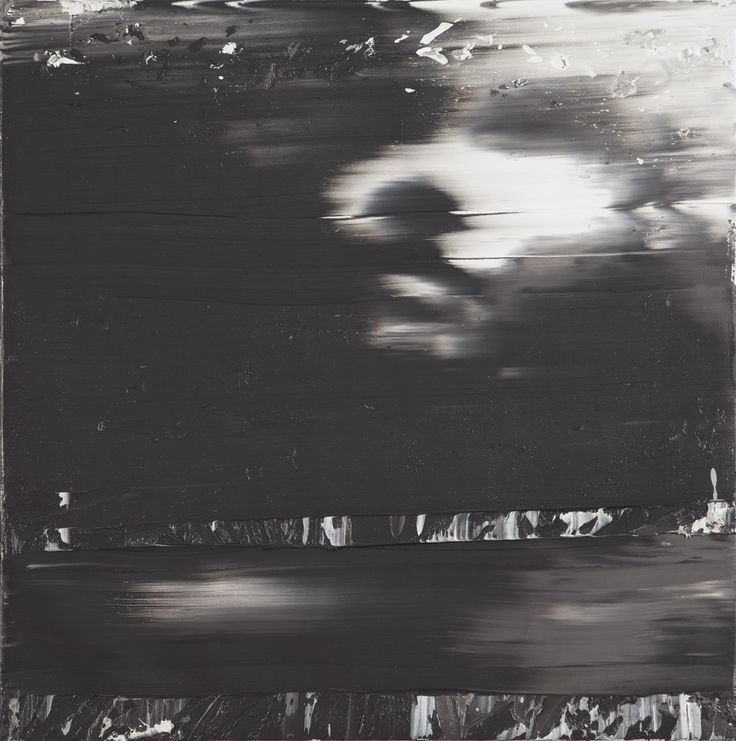
8 причин, по которым ваши фотографии размыты, и как их исправить
Получение четких изображений важно как для профессиональных фотографов, так и для любителей. Помимо преднамеренного творческого использования размытия, такого как панорамирование или перетаскивание затвора, фотографы полагаются на создание резких, четких изображений. Мы уделяем первостепенное внимание системе фокусировки при покупке камеры и объективов, мы активируем функцию резкости в камере, мы используем этот экшен Photoshop для повышения резкости почти до размеров бритвы и многое другое! Однако, когда я впервые начал заниматься фотографией, я обнаружил, что изображения были не такими четкими, как те, которые я видел в Интернете, а некоторые из них были совершенно размытыми и непригодными для использования (даже если я попытался спасти их, сделав изображение черным и белый). Это одна из худших вещей – вернуться домой со съемки и обнаружить, что все ваши изображения нечеткие.
Во время одной из моих первых портретных съемок мой любимый объектив Canon 24-105mm f/4 давал сбои, поэтому все, что у меня было, это Canon 50mm f/1. 4. Я сделал весь сеанс на этом 50 мм, вернулся домой и был потрясен и встревожен, обнаружив, что 50% изображений были размытыми. Оказывается, я забыл изменить диафрагму и весь сеанс снимал на f/1.4! К счастью, остальные 50% изображений были довольно хорошими, и клиент остался доволен ими. Итак, почему ваши фотографии размыты? Каждый фотограф делал размытые фотографии. Это случается со всеми нами, особенно в начале, когда мы впервые пытаемся разобраться с нашей камерой.
4. Я сделал весь сеанс на этом 50 мм, вернулся домой и был потрясен и встревожен, обнаружив, что 50% изображений были размытыми. Оказывается, я забыл изменить диафрагму и весь сеанс снимал на f/1.4! К счастью, остальные 50% изображений были довольно хорошими, и клиент остался доволен ими. Итак, почему ваши фотографии размыты? Каждый фотограф делал размытые фотографии. Это случается со всеми нами, особенно в начале, когда мы впервые пытаемся разобраться с нашей камерой.
8 причин, по которым ваши фотографии получаются размытыми
1. Дрожание камеры — Дрожание камеры происходит, когда фотограф недостаточно держит неподвижно при открытом затворе и/или не использует достаточно высокую скорость затвора для фокусировки длина. Короче говоря, если фотограф движется во время съемки, особенно при более низкой скорости затвора, ваши изображения могут получиться размытыми.
2. Размытие в движении — Размытие в движении происходит, когда элементы сцены движутся во время съемки. Это может быть сделано намеренно, например, при отображении движения в воде или пробках. Или это может быть непреднамеренно, когда скорость затвора слишком низкая, и вы видите движение объекта.
Это может быть сделано намеренно, например, при отображении движения в воде или пробках. Или это может быть непреднамеренно, когда скорость затвора слишком низкая, и вы видите движение объекта.
Творческое использование медленного затвора 3. Малая глубина резкости — Части фотографии могут быть размытыми из-за малой глубины резкости. Этот эффект обычно является преднамеренным, когда объект фотографии находится в фокусе, а фон или передний план не в фокусе.
Пара в фокусе и задний план/Передний план не в фокусе4. Промахи в фокусе — Иногда фотограф промахивается. Чаще это происходит в сценах с движущимися объектами. У некоторых камер и объективов просто плохая работа автофокуса. С каждым улучшением технологии камеры и объектива промахи в фокусе становятся все меньшей и меньшей проблемой. Тем не менее, фотографу все еще нужно тренировать свои инстинкты и использовать правильные методы, чтобы предотвратить проблему.
5. Качество воздуха . В туманный, грязный или влажный день частицы в воздухе могут повлиять на резкость фотографии. Это может привести к художественному, мечтательному эффекту, если использовать его намеренно.
Качество воздуха . В туманный, грязный или влажный день частицы в воздухе могут повлиять на резкость фотографии. Это может привести к художественному, мечтательному эффекту, если использовать его намеренно.
6. Объект слишком далеко . Как правило, чем дальше объект находится от камеры, тем выше вероятность получения размытых фотографий. Возрастает вероятность попадания частиц воздуха, дрожания камеры, потери фокуса».
8. Смещенная система фокусировки . Иногда требуется повторная калибровка камеры или объектива. Для получения дополнительной информации см. эту статью о том, как перекалибровать объективы.
Советы, как избежать размытых фотографий
Используйте подходящую выдержку . Хотя на это решение влияет множество факторов, хорошее эмпирическое правило — придерживаться обратной величины фокусного расстояния. Это называется правилом взаимности. Поэтому, если вы снимаете на расстоянии 200 мм, держите выдержку на уровне 1/200 или выше.
Используйте штатив — Если вам нужно снизить скорость затвора, используйте штатив или монопод. На самом деле, вы можете проявлять творческий подход с длинной выдержкой и штативами, намеренно захватывая движение.
Сделать несколько фотографий — Сделайте несколько фотографий одной и той же сцены или момента, чтобы позднее в процессе постобработки выбрать наиболее четкую фотографию.
Используйте программное обеспечение для коррекции размытия/фокуса . Если у вас нет резкого снимка критического момента, попробуйте исправить это на этапе постобработки. В Lightroom и Photoshop есть инструменты, которые могут помочь, например инструмент повышения резкости. Однако вы также можете изучить программное обеспечение, предназначенное для исправления размытых фотографий. Щелкните здесь для получения дополнительной информации о том, как размыть изображение.
Обновите камеру . Новая технология камеры и объектива, как правило, приводит к лучшему качеству изображения и лучшему автофокусу. Многие новые беззеркальные камеры также имеют встроенную стабилизацию изображения, позволяющую уменьшить выдержку затвора без сотрясения камеры. Если размытые фотографии являются проблемой, подумайте об обновлении.
Многие новые беззеркальные камеры также имеют встроенную стабилизацию изображения, позволяющую уменьшить выдержку затвора без сотрясения камеры. Если размытые фотографии являются проблемой, подумайте об обновлении.
Заключение
Получение размытых фотографий может быть разочаровывающим аспектом фотографии, но мы надеемся, что эти советы помогут вам добиться желаемой резкости ваших фотографий. Если у вас есть размытая фотография, которую вы хотите исправить, вам также может быть интересна наша статья о приложениях и программном обеспечении для исправления размытых фотографий.
Оригинальная статья Ханси Трейнор. Изменено 10.10.2020, чтобы добавить больше деталей и обновленных изображений.
Ханси
Хэнсси — писатель из Южной Калифорнии, а иногда и портретный и свадебный фотограф. В свободное время она учится на дому, тренируется, спасает собак и занимается маркетингом в SLR Lounge. Она также ведет блог о своих приключениях и о фитнесе, когда ей не надоедает писать так много.



 Таким образом, вы можете применить разные настройки к каждому слою.
Таким образом, вы можете применить разные настройки к каждому слою.



 net
net